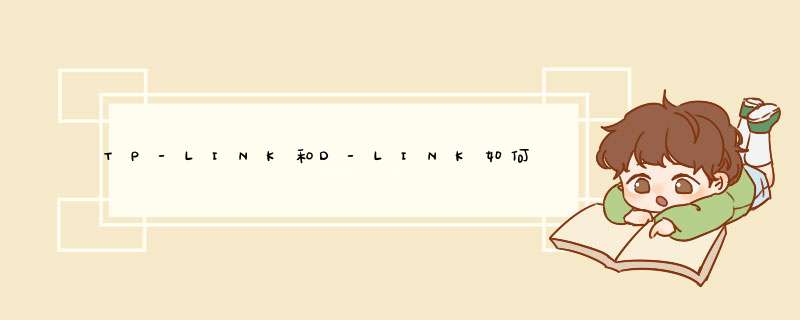
没什么可做的。写个教程。让那些在宿舍不知道怎么用路由器上网的同学看一看,就行了。。。如果你是交易所的人。看最后一个。
第一步:很简单。买个路由器。现在市面上的路由器基本上有两种:TP-LINK和D-LINK。两种路由器差不多,没有太大区别。。买路由器只要不被黑心商家骗,人家很可能会把交换机当路由器卖给你。
第二步:买好路由器,拿回宿舍,插上电源,连上网线,也就是你桌子下面的网线接口和路由器。第一次,只要按照说明书的说明第一次连接电脑就可以了。。别告诉我你连不上。好吧,我就当你连不上了。那我该怎么办?????算了,我告诉你。找一根网线把电脑直接连到路由器上。
第三步:上海大学的童鞋需要在上海大学的信息办公室注册你的mac地址,但是你使用路由器之后,你注册的MAC地址就要改成你路由器的MAC地址了。。在这一步,我将教你如何获得你的mac地址。起初,TP-LINK和D-LINK有点不同。首先,确保你的电脑连接了路由器(注意,电脑连接的是路由器,不是互联网。。)
如果你不知道你的路由器是TP-LINK还是D-link。。试试下面两个地址。
TP-link的童鞋看这里:
1.打开路由器,在地址栏中键入http://192.168.1.1。
2.然后,会出现一个对话框,要求您输入用户名和密码。通常,用户名和密码是admin。如果没有,请查看您的说明!3.然后,你应该去一个页面,在页面的左边找到一个运行状态,找不到?睁大眼睛,继续找!!!点击它。
4.然后你可以看到你的路由器的运行状态。下拉页面,找到广域网状态。。注意是WAN口状态,不是LAN口状态!!!!!
D-LINK的。看这里。
1.仍然打开浏览器,在地址栏输入http://192.168.0.1。
2.或者输入密码。通常,帐户密码是admin。或者账号是admin,密码是空。如果还是不行,看说明书。
3.它应该在页面的顶部,带有系统状态,点击。
四..然后你可以看到你的路由器的运行状态。下拉页面,找到广域网状态。。注意是WAN口状态,不是LAN口状态!!!!!
拿到MAC地址后,你就可以在上海大学信息办公室的网站上注册了。。如何注册,我就不说了。
第四步,我假设你已经注册了。然后让我们开始设置路由器。同理,TP-LINK和D-LINK也差不多。
同样,按照上面的方法进入路由器的设置页面。TP链路是192.168.1.1,D链路是192.168.0.1。
进去之后,不要在其他地方乱来。你可以在TP-LINK的左边看到一个。。安装向导,D-link也在左侧安装向导
基本上,这些项目将涉及:
TP-LINK,看这里
1.internet访问模式:选择动态IP
2.SSID:这是您搜索路由器时显示的名称。请选择一个容易识别的名称。不要让它违约,不然到时候找不到就悲剧了。
3.WPA-PSK/WPA2-PSK,PSK密码:设置一个复杂的密码。
D-LINK,看这里
SSID:给它一个与众不同的名字就行了。
分享密码:自己设置一个复杂的,不然甘愿被黑。
然后,重启路由器。如果还是不行,来找我!!!!
最后,如果你悲剧的买了个交换机,只需要注册你电脑的mac地址,就像直接插上网一样。。。
不知道电脑的MAC地址怎么查??
跟我做,然后按键盘WIN+R(WIN键是CTRL右边windows商标的键),会d出一个对话框。
输入CMD并按回车键。
跳出一个框,在里面输入ipconfig/all回车。
然后在里面找到你电脑的mac地址,就是红框里的那个。
欢迎分享,转载请注明来源:内存溢出

 微信扫一扫
微信扫一扫
 支付宝扫一扫
支付宝扫一扫
评论列表(0条)